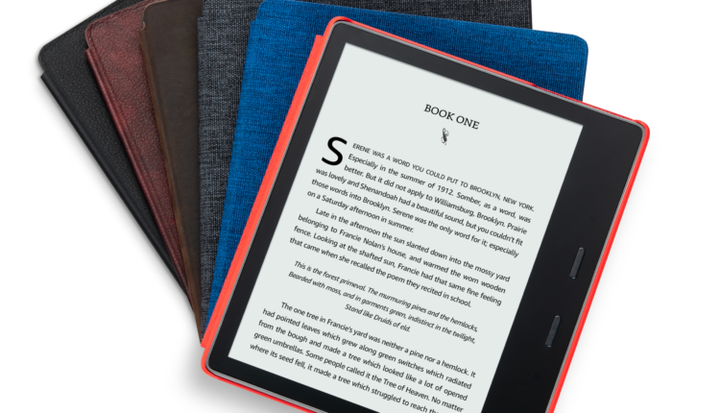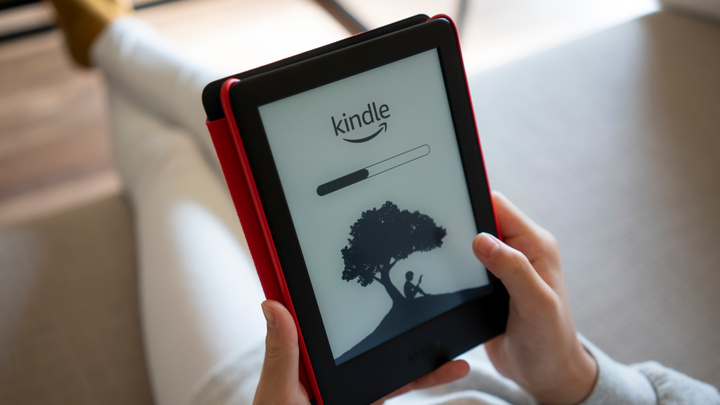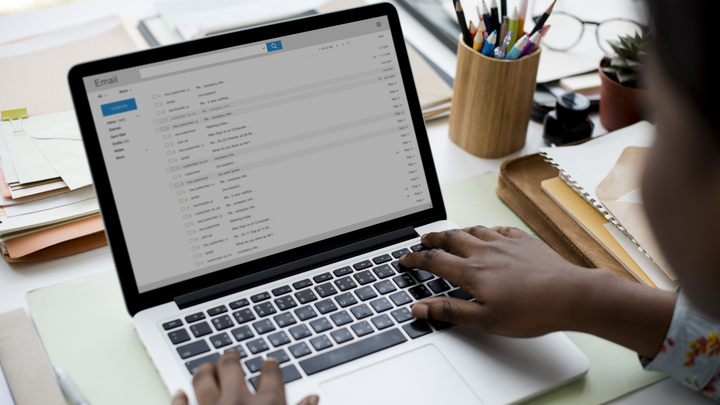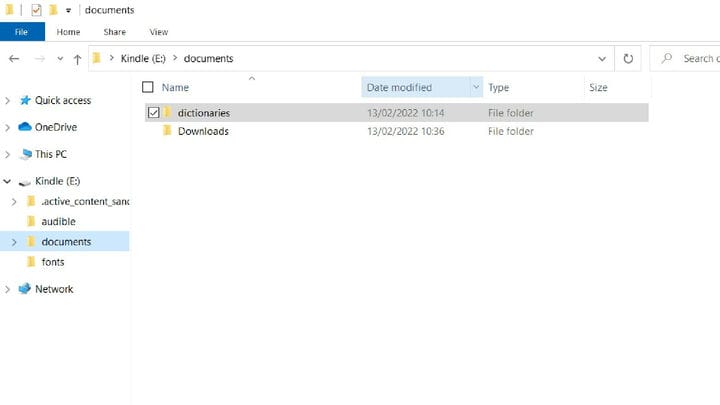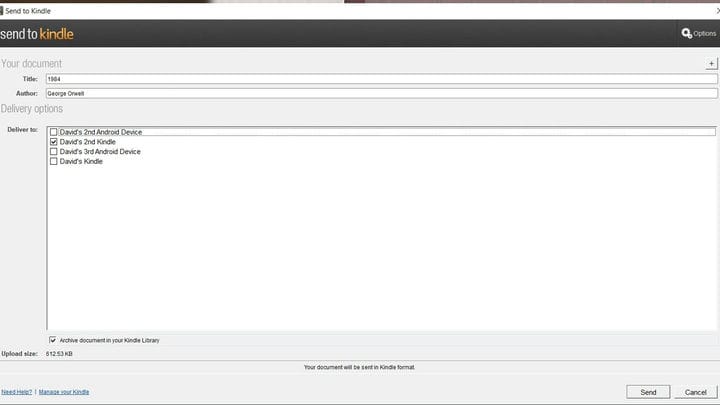Jak przenosić książki na Kindle
Amazon Kindle jest jednym z najlepszych czytników e-booków na rynku, ale nie musisz polegać na sklepie Amazon, aby wypełnić swoje urządzenie treścią. Istnieje kilka innych łatwych sposobów na umieszczenie e-booków i dokumentów na swoim Kindle, a Amazon nawet ci w tym pomoże.
Wszystko, o czym wspomniano w tym artykule, jest bezpłatne i istnieje sposób na przeniesienie treści z prawie każdego urządzenia na Kindle. Niektóre starsze urządzenia lub formaty plików mogą wymagać dodatkowego kroku, aby się przenieść, ale nic tutaj nie powinno być na tyle skomplikowane, aby Cię potknąć.
Amazon nie ma problemów z ładowaniem dokumentów na swoje urządzenia przez swoich klientów. Sama firma zarządza dwiema z trzech opisanych poniżej metod. Dostępnych jest również mnóstwo materiałów wolnych od praw autorskich, co oznacza, że sideloading może być wolny od winy i kwestii prawnych.
Dlaczego możesz potrzebować bocznego załadowania książki
Amazon ma szeroki wybór książek dostosowanych do Kindle. Ich plan Kindle Unlimited zapewnia dostęp do tysięcy książek i czasopism za 10 USD miesięcznie — więc dlaczego miałbyś mieć problem z ładowaniem plików z boku? Istnieje kilka powodów, dla których możesz chcieć przenieść coś na swój Kindle.
Możesz nie chcieć płacić Amazonowi 140 USD rocznie lub płacić tyle, ile pobiera, aby kupować książki i myśleć, że możesz znaleźć lepszą ofertę gdzie indziej. Kindle to fantastyczna gama czytników e-booków, a ładowanie boczne oznacza, że nadal możesz używać Kindle z dowolnymi książkami cyfrowymi, które akurat posiadasz.
Dobrym przykładem są powieści klasyczne. Prawa autorskie do książek, powieści i czasopism wygasają 70 lat po śmierci autora, więc tysiące dzieł jest dostępnych za darmo. Strony internetowe, takie jak Project Gutenberg, oferują klasyczne dzieła do bezpłatnego pobrania. Następnie możesz przenieść te pliki na swój Kindle bez większego wysiłku. Oczywiście, jeśli chcesz marnować pieniądze, nadal możesz zapłacić 4 USD za swoją cyfrową wersję Dumy i Uprzedzenia ; nie ma absolutnie żadnego logicznego powodu — prawnego ani moralnego — aby płacić za cyfrową kopię czegoś chronionego prawem autorskim.
W przypadku dzieł chronionych prawem autorskim nadal istnieją tańsze opcje. Amazon to nie jedyna księgarnia na świecie. Humble Bundle oferuje regularne oferty na e -booki i nie ma powodu, dla którego nie możesz czytać tych e-booków na Kindle.
A jeśli Twoja praca lub nauka wiąże się z przeglądaniem dokumentu po dokumencie, proces ten może być łatwiejszy na czytniku e-booków. Po prostu załaduj to, czego potrzebujesz, i oszczędź sobie kłopotów z noszeniem dużego pakietu dokumentów. Funkcje wyszukiwania, słownika i adnotacji Kindle mogą nawet ułatwić Ci pracę.
Książki można wysyłać e-mailem bezpośrednio na urządzenie
Jeśli masz niewielką liczbę plików i Kindle podłączony do sieci Wi-Fi, po prostu wysłanie pliku do urządzenia jest najłatwiejszym sposobem na jego sideload. Otwórz swój Kindle, przejdź do menu ustawień i wybierz „Twoje konto". Na dole powinien znajdować się komunikat „Wyślij do Kindle e-mail”, który wygląda mniej więcej tak: [email protected]. W większości przypadków jest to tak proste, jak dołączenie pliku do pustej wiadomości e-mail i wysłanie; Amazon zajmie się resztą. Możesz wysłać do 25 plików, pod warunkiem, że łączny rozmiar wiadomości e-mail nie przekracza 50 MB. Ta metoda jest najprostszym sposobem przesyłania dokumentów między iPhonem i Kindle.
Ale może to być trochę bardziej skomplikowane, w zależności od okoliczności. Pamiętaj, że adres e-mail, z którego wysyłasz plik, musi znajdować się na białej liście; jeśli używasz adresu e-mail, z którego korzysta również Twoje konto Amazon, automatycznie pojawi się on na białej liście. Jeśli nie, musisz zarejestrować adres e-mail, którego będziesz używać w witrynie Amazon przed wysłaniem jakichkolwiek plików.
Tylko niektóre typy plików będą działać z tą metodą, ale pamiętaj, że nie jesteś ograniczony do formatów Kindle (MOBI i AZW). Pełna lista formatów jest dostępna tutaj i obejmuje popularne typy plików, takie jak Microsoft Word (DOC i DOCX), a także PDF. Istnieje kilka znaczących pominięć, w tym format EPUB, ale dostępne są bezpłatne witryny do konwersji online, aby przełączyć plik na taki, z którego może korzystać Kindle.
Amazon przekonwertuje nawet dokumenty z formatu PDF do formatu Kindle, jeśli wpiszesz „konwertuj” w temacie wiadomości e-mail. Konwersja zawiera pozytywy i negatywy — będziesz mógł korzystać ze wszystkich funkcji Kindle, takich jak regulowany rozmiar tekstu w przekonwertowanych plikach, ale możesz również zobaczyć błędy w tekście.
Jeśli Twój Kindle nie ma Wi-Fi, musisz wykonać dodatkowy krok. Ponieważ Twoje urządzenie nie może połączyć się z Internetem i pobierać plików bezpośrednio z wiadomości e-mail, musisz otworzyć aplikację Kindle na telefonie i tam odebrać plik. Gdy plik połączy się z Twoim kontem, zsynchronizuj go z Kindle przez Bluetooth, a następnie powinny pojawić się Twoje e-booki.
Używanie kabla jest najlepsze dla wielu plików
Dave McQuilling
Chociaż możesz wysłać do 15 plików pocztą e-mail, całkowity rozmiar plików zwykle nie może przekraczać 50 MB; dodatkowo Twój dostawca poczty e-mail może ograniczyć liczbę i rozmiar załączników, które możesz wysłać poza tym. Jeśli masz setki (a nawet tysiące) książek do załadowania na raz, powinieneś użyć kabla. Ta metoda będzie działać ze wszystkimi wersjami Amazon Kindle.
Ładowanie boczne za pomocą kabla USB jest tak proste, jak podłączenie kabla ładującego dostarczonego z Kindle do urządzenia i jednego z portów USB komputera PC, laptopa lub Maca. Stamtąd otwórz Kindle, tak jak każde inne urządzenie wymienne, a następnie wybierz folder dokumentów. Przeciągnij i upuść swoje e-booki do tego folderu, a następnie pracuj tak, jak Twój laptop wykonuje całą pracę. Duże transfery mogą chwilę potrwać. Tylko nie zapomnij o prawidłowym wysunięciu Kindle po zakończeniu, tak jak w przypadku pamięci USB lub innego urządzenia pamięci masowej; istnieje ryzyko uszkodzenia pliku, jeśli tego nie zrobisz.
Istnieje jednak kilka znaczących wad i trudności związanych z tą metodą. Po pierwsze, Amazon nie będzie dla ciebie konwertować żadnej z tych książek. Jeśli więc używasz formatu, którego Kindle nie obsługuje, takiego jak EPUB, lub jeśli chcesz, aby plik PDF był w preferowanym formacie Kindle, musisz go najpierw przekonwertować przed przeciągnięciem i upuszczeniem.
Po drugie, trzeba się zająć kwestiami organizacyjnymi. Amazon pozwala organizować pliki na Twoim Kindle w pojedyncze foldery lub „kolekcje”, co znacznie ułatwia życie, gdy masz dużo e-booków. Niestety, te foldery nie pojawiają się w pamięci wewnętrznej urządzenia ani nie można ich tworzyć — będziesz musiał dodać wszystkie swoje książki, a następnie posortować je na samym urządzeniu.
Jesteś również ograniczony do urządzeń z portami USB i potrzebujesz urządzenia, w którym przeciąganie i upuszczanie jest łatwe. Krótko mówiąc, w przypadku tej metody utknąłeś z komputerem PC, laptopem lub komputerem Mac.
Istnieje również wszechstronna aplikacja, z której możesz korzystać
Dave McQuilling
Wyślij do Kindle umożliwia wysyłanie dokumentów do Kindle z przeglądarki, komputera lub urządzenia z systemem Android i jest to nasza ulubiona opcja. W przeciwieństwie do przeciągania i upuszczania bezpośrednio do samego Kindle, aplikacja przekonwertuje pliki na jeden z formatów Kindle, jeśli tego chcesz. Podobnie jak w przypadku metody e-mail, pliki EPUB nie będą działać i będziesz musiał je przekonwertować przed ich upuszczeniem.
Ta metoda nie wymaga żadnych kabli. Użyj swojego loginu Amazon w aplikacji, a jeśli Twoje urządzenie ma sposób na połączenie z Internetem lub synchronizację z aplikacją Kindle, pliki, które upuszczasz, pojawią się na czytniku e-booków. Po zalogowaniu niewiele może się nie udać, a funkcja Wyślij do Kindle zapewnia doskonały środek między dwiema metodami opisanymi powyżej.
Jeśli masz na telefonie lub tablecie pliki, które chcesz udostępnić, aplikacja na Androida dodaje opcję Kindle do przycisku udostępniania, który znajdziesz w większości aplikacji. Oprócz opcji wysyłania dokumentów jako e-mail lub przez aplikację do przesyłania wiadomości, będziesz mógł wysłać je do Kindle.
Aplikacja przeglądarki działa na dowolnej przeglądarce opartej na Chromium (Chrome, Brave, Microsoft Edge itp.) i zapewnia wyjątkową usługę. Możesz nawet konwertować i przesyłać całe strony internetowe do swojego Kindle. Jeśli witryna z wiadomościami lub czasopismem zawiera długi artykuł, który chcesz przeczytać później, kliknij rozszerzenie, a będzie ono czekać na Twoim Kindle, gdy będziesz gotowy. Możesz także użyć rozszerzenia do archiwizowania artykułów, które lubisz na swoim Kindle. Po pobraniu są Twoje na zawsze.
Wszystkie strony, które wyślesz do Kindle za pomocą przeglądarki, będą dostępne w trybie offline. Jeśli więc wyruszasz w długą podróż, a połączenie z Internetem nie jest gwarantowane, nadal możesz przeglądać wiadomości dnia lub ulubione artykuły z czasopism — pod warunkiem, że załadujesz je do Kindle przed wyruszeniem.